Microsoft SQL Server 2008安装图解(Windows 7)
2012-08-04 14:54
806 查看
安装SQL2008的过程与SQL2005的程序基本一样,只不过在安装的过程中部分选项有所改变,当然如果只熟悉SQL2000安装的同志来说则是一个革命性的变动,
一、安装前的准备
1. 需要.Net Framework 3.5,若在Vista或更高的OS上需要3.5 SP1的支持(在SQL2008安装的前会自动更新安装)
2. 需要Widnows PowerShell的支持,WPS是一个功能非常强大的Shell应用,命令与DOX/UNIX兼容并支持直接调用.NET模块做行命令编辑,是非常值得深入研究的工具(在SQL2008安装时会自动更新安装)
3. 需要确保Windows Installer的成功启动,需要4.5以上版本(需要检查服务启动状态service.msc)
4. 需要MDAC2.8 sp1的支持(XP以上系统中已集成)
5. 若机器上已经安装Visual studio 2008则需要VS 2008 sp1以上版本的支持(需要自己从MS的网站上下载安装http://www.microsoft.com/downloads/details.aspx?familyid=FBEE1648-7106-44A7-9649-6D9F6D58056E&displaylang=en)

图1-1兼容性问题提示
进入SQL Server安装中心后跳过“计划”内容,直接选择界面左侧列表中的“安装”,如图1-2所示,进入安装列表选择。

图1-2SQL Server安装中心-计划
如图1-3所示,进入SQL Server安装中心-安装界面后,右侧的列表显示了不同的安装选项。本文以全新安装为例说明整个安装过程,因此这里选择第一个安装选项“全新SQL Server独立安装或现有安装添加功能”。

图1-3 SQL Server安装中心-安装
选择全新安装之后,系统程序兼容助手再次提示兼容性问题,如图1-4所示。选择“运行程序”继续安装。

图1-4 兼容性问题提示
之后进入“安装程序支持规则”安装界面,安装程序将自动检测安装环境基本支持情况,需要保证通过所有条件后才能进行下面的安装,如图1-5所示。当完成所有检测后,点击“确定”进行下面的安装。

图1-5 安装程序支持规则
接下来是SQL Server2008版本选择和密钥填写,本文以“Enterprise Evaluation”为例介绍安装过程,密钥可以向Microsoft官方购买,如图1-6所示。

图1-6 产品密钥
在许可条款界面中,需要接受Microsoft软件许可条款才能安装SQL Server2008,如图1-7所示。

图1-7 许可条款
接下来将进行安装支持检察,如图1-8所示,点击“安装”继续安装。

图1-8 安装程序支持文件
如图1-9所示,当所有检测都通过之后才能继续下面的安装。如果出现错误,需要更正所有失败后才能安装。

图1-9 安装程序支持规则
通过“安装程序支持规则”检察之后进入“功能选择”界面,如图1-10所示。这里选择需要安装的SQL Server功能,以及安装路径。建议:由于数据和操作日志文件可能会特别庞大,请谨慎选择安装路径,或在建立数据库时选择专有的保存路径。

图1-10 功能选择
如图1-11所示,接下来是“实例配置”,这里选择默认的ID和路径。

图1-11 实例配置
在完成安装内容选择之后会显示磁盘使用情况,可根据磁盘空间自行调整,如图1-12所示。

图1-12 磁盘空间要求
服务器配置,服务器配置主要是服务启动帐户的配置,服务的帐户名推荐使用NT AUTHORITY\SYSTEM的系统帐户,并指定当前选择服务的启动类型,如图

图1-13服务器配置
接下来是数据库引擎配置,在当前配置中主要设置SQL登录验证模式及账户密码,与SQL的数据存储目录,身份验证模式推荐使用混合模式进行验证,在安装过程中内置的SQL Server系统管理员帐户(sa)的密码比较特殊,SQL2008对SA的密码强度要求相对比较高,需要有大小写字母、数字及符号组成,否则将不允许你继续安装。在"指定Sql Server管理员"中最好指定本机的系统管理员administrator。如图
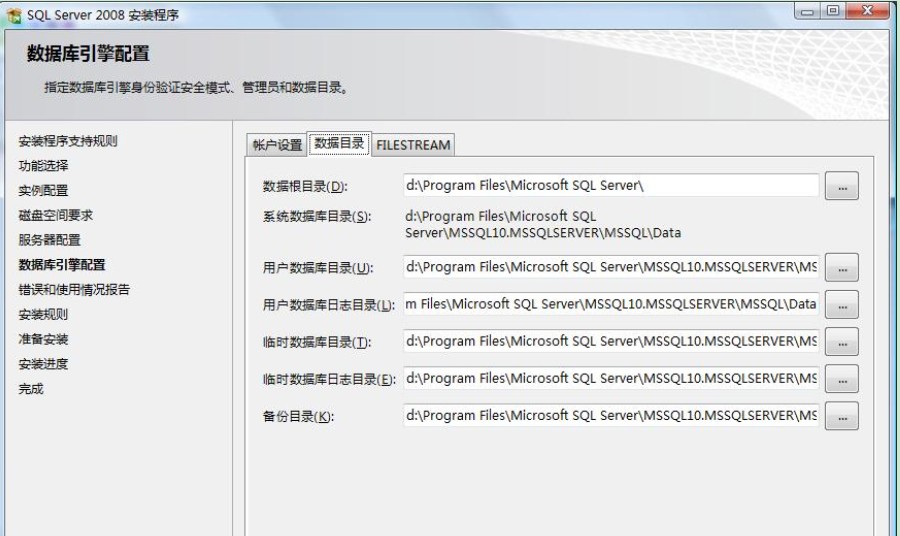

图1-14数据库引擎配置
如图1-15所示,为“Analysis Services配置”指定管理员,本文以系统管理员作为示例。建议:在服务器上安装SQL Server时,安全起见为此建立独立的用户进行管理。

图1-15 Analysis Services配置
在报表服务配置中选择默认模式,用户可根据需求选择,如图1-16所示。

图1-16 Reporting Services配置
如图1-17所示,“错误和使用情况报告”界面中可选择是否将错误报告发送给微软。

图1-17错误和使用情况报告
最后根据功能配置选择再次进行环境检察,如图1-18所示。

图1-18安装规则
当通过检察之后,软件将会列出所有的配置信息,最后一次确认安装,如图1-19所示。点击“安装”开始SQL Server安装。

图1-19准备安装
根据硬件环境的差异,安装过程可能持续10-30分钟,如图1-20所示。

图1-20安装进度
如图1-21所示,当安装完成之后,SQL Server将列出各功能安装状态。

图1-21安装进度完成
如图1-22所示,此时SQL Server 2008完成了安装,并将安装日志保存在了指定的路径下。

图1-22完成安装
一、安装前的准备
1. 需要.Net Framework 3.5,若在Vista或更高的OS上需要3.5 SP1的支持(在SQL2008安装的前会自动更新安装)
2. 需要Widnows PowerShell的支持,WPS是一个功能非常强大的Shell应用,命令与DOX/UNIX兼容并支持直接调用.NET模块做行命令编辑,是非常值得深入研究的工具(在SQL2008安装时会自动更新安装)
3. 需要确保Windows Installer的成功启动,需要4.5以上版本(需要检查服务启动状态service.msc)
4. 需要MDAC2.8 sp1的支持(XP以上系统中已集成)
5. 若机器上已经安装Visual studio 2008则需要VS 2008 sp1以上版本的支持(需要自己从MS的网站上下载安装http://www.microsoft.com/downloads/details.aspx?familyid=FBEE1648-7106-44A7-9649-6D9F6D58056E&displaylang=en)
安装日志
在Windows7操作系统系,启动Microsoft SQL 2008安装程序后,系统兼容性助手将提示软件存在兼容性问题,在安装完成之后必须安装SP1补丁才能运行,如图1-1所示。这里选择“运行程序”开始SQL Server 2008的安装。
图1-1兼容性问题提示
进入SQL Server安装中心后跳过“计划”内容,直接选择界面左侧列表中的“安装”,如图1-2所示,进入安装列表选择。

图1-2SQL Server安装中心-计划
如图1-3所示,进入SQL Server安装中心-安装界面后,右侧的列表显示了不同的安装选项。本文以全新安装为例说明整个安装过程,因此这里选择第一个安装选项“全新SQL Server独立安装或现有安装添加功能”。

图1-3 SQL Server安装中心-安装
选择全新安装之后,系统程序兼容助手再次提示兼容性问题,如图1-4所示。选择“运行程序”继续安装。

图1-4 兼容性问题提示
之后进入“安装程序支持规则”安装界面,安装程序将自动检测安装环境基本支持情况,需要保证通过所有条件后才能进行下面的安装,如图1-5所示。当完成所有检测后,点击“确定”进行下面的安装。

图1-5 安装程序支持规则
接下来是SQL Server2008版本选择和密钥填写,本文以“Enterprise Evaluation”为例介绍安装过程,密钥可以向Microsoft官方购买,如图1-6所示。

图1-6 产品密钥
在许可条款界面中,需要接受Microsoft软件许可条款才能安装SQL Server2008,如图1-7所示。

图1-7 许可条款
接下来将进行安装支持检察,如图1-8所示,点击“安装”继续安装。

图1-8 安装程序支持文件
如图1-9所示,当所有检测都通过之后才能继续下面的安装。如果出现错误,需要更正所有失败后才能安装。

图1-9 安装程序支持规则
通过“安装程序支持规则”检察之后进入“功能选择”界面,如图1-10所示。这里选择需要安装的SQL Server功能,以及安装路径。建议:由于数据和操作日志文件可能会特别庞大,请谨慎选择安装路径,或在建立数据库时选择专有的保存路径。

图1-10 功能选择
如图1-11所示,接下来是“实例配置”,这里选择默认的ID和路径。

图1-11 实例配置
在完成安装内容选择之后会显示磁盘使用情况,可根据磁盘空间自行调整,如图1-12所示。

图1-12 磁盘空间要求
服务器配置,服务器配置主要是服务启动帐户的配置,服务的帐户名推荐使用NT AUTHORITY\SYSTEM的系统帐户,并指定当前选择服务的启动类型,如图

图1-13服务器配置
接下来是数据库引擎配置,在当前配置中主要设置SQL登录验证模式及账户密码,与SQL的数据存储目录,身份验证模式推荐使用混合模式进行验证,在安装过程中内置的SQL Server系统管理员帐户(sa)的密码比较特殊,SQL2008对SA的密码强度要求相对比较高,需要有大小写字母、数字及符号组成,否则将不允许你继续安装。在"指定Sql Server管理员"中最好指定本机的系统管理员administrator。如图
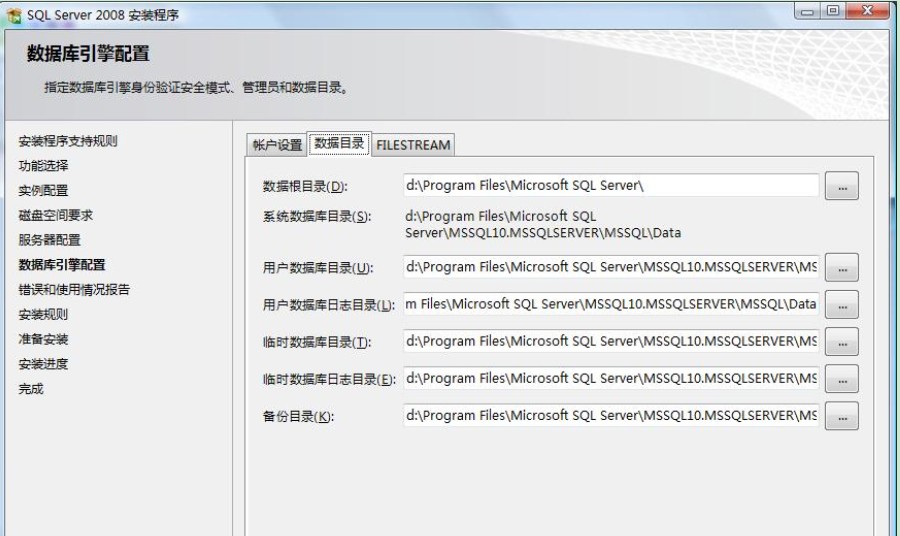

图1-14数据库引擎配置
如图1-15所示,为“Analysis Services配置”指定管理员,本文以系统管理员作为示例。建议:在服务器上安装SQL Server时,安全起见为此建立独立的用户进行管理。

图1-15 Analysis Services配置
在报表服务配置中选择默认模式,用户可根据需求选择,如图1-16所示。

图1-16 Reporting Services配置
如图1-17所示,“错误和使用情况报告”界面中可选择是否将错误报告发送给微软。

图1-17错误和使用情况报告
最后根据功能配置选择再次进行环境检察,如图1-18所示。

图1-18安装规则
当通过检察之后,软件将会列出所有的配置信息,最后一次确认安装,如图1-19所示。点击“安装”开始SQL Server安装。

图1-19准备安装
根据硬件环境的差异,安装过程可能持续10-30分钟,如图1-20所示。

图1-20安装进度
如图1-21所示,当安装完成之后,SQL Server将列出各功能安装状态。

图1-21安装进度完成
如图1-22所示,此时SQL Server 2008完成了安装,并将安装日志保存在了指定的路径下。

图1-22完成安装
总结
本文详细介绍了SQL Server 2008的完整安装过程,但未介绍关于SP1补丁安装说明,在Windows 7系统上运行必须安装此补丁,对于部分服务的配置也未做详细的介绍。用户可以本文为辅助,根据各自的需求深入研究SQL Server 2008安装配置。相关文章推荐
- Microsoft SQLServer 2008 安装图解(Windows 8.1)
- Microsoft SQL Server 2008安装图解(Windows 7)
- 基于Windows 7的Microsoft SQL Server 2008安装图解及装后测试
- Microsoft SQL Server 2008安装图解(Windows 7)
- Microsoft SQL Server 2008 安装图解(Windows 8.1)
- Microsoft SQL Server 2008 安装图解(Windows 7)
- Windows7下Microsoft SQL Server 2008安装图解和注意事项
- Microsoft SQL Server 2008安装图解(Windows 7)
- Microsoft SQL Server 2008 安装图解(Windows 7)
- Microsoft SQL Server 2008安装图解(Windows 7)(转载)
- Microsoft SQL Server 2008 安装图解(Windows 7)
- Microsoft SQL Server 2008安装图解(Windows 7)
- Microsoft SQL Server 2008安装图解(Windows 7)
- Microsoft SQL Server 2008安装图解教程(Windows 7)
- Microsoft SQL Server 2008安装图解(Windows 7)
- Microsoft SQL Server 2008 安装图解(Windows 7)
- 成功人士必备~Microsoft SQL Server 2008 安装图解(Windows 7)
- Microsoft SQL Server 2008 Enterprise Edition【下载地址】【密钥】【安装方法图解】
- Microsoft SQL Server 2008 的安装详细图解
- Microsoft SQL Server 2008 的安装详细图解
